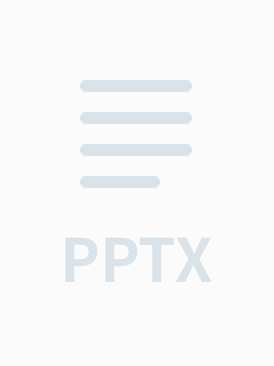### Creo Parametric 标准案例实用PPT学习教案知识点概览
#### 一、主窗口环境概述
**1.1 主菜单栏**
- **功能介绍**:在Creo Parametric软件的建模环境中,主菜单栏仅包含“文件”菜单。此菜单包含了创建、打开、保存文件以及打印和导出等功能,是进行模型设计前后的关键操作入口。
**1.2 工具栏**
- **功能介绍**:工具栏分为两个部分:快速访问工具栏和图形操作工具栏。
- **快速访问工具栏**:提供最常用的命令快捷方式,如新建、打开、保存文件等。
- **图形操作工具栏**:包含用于图形编辑的基本命令,例如旋转、平移视图等。
**1.3 菜单管理器**
- **功能介绍**:菜单管理器是一种动态弹出式的菜单结构,用于指导用户完成特定的操作流程。例如,在创建一个新特征时,菜单管理器会显示一系列步骤,引导用户完成整个过程。
**1.4 导航器模型树**
- **功能介绍**:模型树是一种可视化的层次结构,显示了当前模型的构建步骤和各特征之间的关系。用户可以通过模型树查看模型的构造顺序,并对其进行编辑。
**1.5 图形窗口**
- **功能介绍**:图形窗口是用户进行图形绘制、编辑的主要区域。它提供了交互式的绘图界面,支持各种绘图工具和操作。
**1.6 状态栏区**
- **功能介绍**:状态栏位于界面底部,显示当前操作的状态信息和其他提示,如坐标位置、命令状态等。
**1.7 智能过滤器**
- **功能介绍**:智能过滤器帮助用户在大量图形元素中快速找到所需的对象。它通常位于状态栏的右侧,提供多种过滤条件以满足不同的筛选需求。
#### 二、基本操作详解
**2.1 工具栏设置**
- **自定义功能面板**:允许用户根据自己的工作习惯添加或移除工具栏上的按钮。
- **快速访问工具栏设置**:用户可以根据需要调整快速访问工具栏中的按钮,提高工作效率。
- **窗口设置**:包括布局调整、工具栏位置设置等,使界面更加符合个人喜好和需求。
**2.2 对话框和窗口操作**
- **通用对话框**:用于输入数据、选择选项等常见操作的标准对话框。
- **信息浏览器窗口**:提供有关模型的信息,如特征属性、尺寸等,便于用户查看和修改。
#### 三、文件管理
**3.1 设定工作目录**
- **功能介绍**:指定项目的工作目录,便于文件的管理和共享。
**3.2 文件的建立/重命名**
- **文件的建立**:创建新的模型文件。
- **文件的重命名**:更改现有文件的名称。
**3.3 文件的打开/保存/备份**
- **文件的打开**:加载现有的模型文件。
- **文件的保存**:保存当前工作成果。
- **文件的备份**:创建当前文件的副本,以防丢失。
**3.4 文件的拭除与删除**
- **文件的拭除**:删除当前正在编辑的模型。
- **文件的删除**:永久删除模型文件。
#### 四、显示基本设置
**4.1 设置显示模式**
- **线框显示**:以线框形式显示模型。
- **隐藏线显示**:显示模型的隐藏线。
- **消隐显示**:隐藏被遮挡的部分,仅显示可见表面。
- **着色显示**:为模型表面添加颜色。
- **带边着色**:着色显示并突出显示边界。
- **带反射着色显示**:显示模型的反射效果。
- **显示质量显示**:调节模型的显示质量。
**4.2 模型树显示切换**
- **模型树**:显示模型树的不同视图。
**4.3 基准显示设置**
- **基准子菜单**:用于控制基准面、点、轴和坐标系的显示。
**4.4 系统与图元颜色设置**
- **系统颜色**:改变软件界面的颜色主题。
- **图元颜色设置**:为模型中的不同元素设置颜色。
**4.5 模型颜色与光照设置**
- **颜色和外观设置**:调整模型的颜色和纹理。
- **场景设置**:设置渲染场景。
- **光源设置**:添加或修改光源,如环境光、远光等。
**4.6 自定义用户**
- **定制屏幕**:用户可以根据个人偏好自定义界面布局和功能。
**4.7 直接定制系统配置文件**
- **功能介绍**:允许用户直接编辑软件的配置文件,实现更深入的个性化设置。
通过以上内容的学习,用户可以全面了解Creo Parametric软件的基础操作和设置方法,从而高效地进行产品设计和模型制作。